Rychlý způsob, jak opravit, když je Apple ID zakázáno
V situaci, kdy můžete zjistit, že je vaše Apple ID deaktivováno a nemáte ponětí, proč se stává zřejmou otázkou hledat odpověď, proč je moje Apple ID deaktivováno? Důvodů, proč se vaše Apple ID deaktivuje, může být celá řada. Možná jste ID dlouhou dobu nepoužívali. Možná jste zapomněli heslo a při pokusu o vícenásobné zadání nesprávného hesla při přihlašování informace nepřijme a bob je váš strýc! Apple ID je deaktivováno automaticky uzamčeno na určitou dobu. Dochází k tomu proto, že Apple identifikuje problém s ID, protože uživatel se nemůže přihlásit. Pro podrobnější analýzu tohoto a jak to opravit, čtěte dále v článku.
Část 1. Proč je moje Apple ID deaktivováno?
Pojďme se bez dlouhých okolků podívat na nejzřejmější důvody, proč je vaše Apple ID deaktivováno. Různá upozornění Apple Id zahrnují následující:
- Apple Id je z bezpečnostních důvodů zakázáno.
- Ze strany uživatele bylo učiněno příliš mnoho pokusů o přihlášení.
- Vaše Apple ID bylo zakázáno.
- Uživatel se nemůže přihlásit, protože účet byl deaktivován.
- Apple ID bylo z bezpečnostních důvodů uzamčeno.
- Chcete-li problém vyřešit, kontaktujte podporu iTunes.
Nyní pro to může být mnoho příčin:
- Zadání nesprávného hesla může být obvykle důvodem deaktivace Apple ID. Je faktem, že lidé dělají chyby, a proto se to může stát.
- Dalším důležitým faktem je, že Apple po určité době změní pravidla a předpisy pro heslo, ověřovací kroky atd. Pokud tedy uživatel neaktualizoval Apple ID, automaticky deaktivuje účet, dokud nebudou informace aktualizovány.
- Ještě další bod, který je třeba zmínit, pokud má uživatel nějaký neuhrazený poplatek do iTunes nebo App Store společnosti Apple, může být také zakázán. Zkuste se přihlásit přes webový prohlížeč, zaplaťte poplatek a Apple jej pak automaticky obnoví.
Část 2. Oprava „Apple ID zakázáno v obchodě s aplikacemi a iTunes“
Jen v případě, že jste narazili na chybovou zprávu „Vaše Apple ID bylo zakázáno“, bude to pro vás opravdu frustrující. Je to proto, že bez správně fungujícího Apple ID uživatel nebude moci dělat spoustu věcí, jako je stahování nebo aktualizace aplikací a mnoho dalších. Takže důležitá otázka je, jak to lze opravit.
Poznámka: Pokud je důvodem deaktivace účtu zadání špatného hesla, pak nejlepší, co můžete udělat, je počkat 24 hodin a zkusit to znovu.
Řešení: Zkontrolujte omezení, pokud je to váš případ, musíte je zrušit.
Musíte zkontrolovat nastavení omezení vašeho iPhone a ujistit se, že váš iPhone byl povolen s nákupy v aplikaci, protože existuje dobrá možnost, že jste zařízení pro váš iPhone vypnuli. Zde je několik kroků, jak opravit již deaktivovaný účet iTunes a App Store prostřednictvím omezení:
- Přejděte do „Nastavení“ a přejděte na „Čas obrazovky“ a poté na „Omezení obsahu a soukromí“.
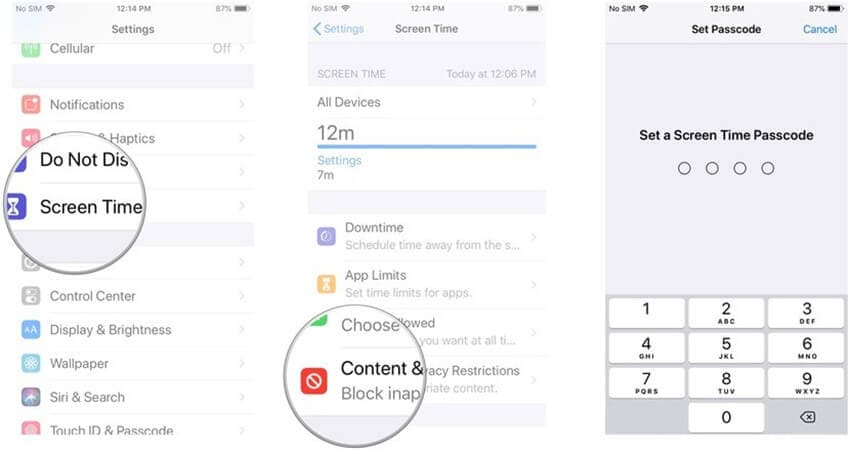
- Poté musíte zadat svůj omezovací přístupový kód a poté zajistit, aby byl váš iPhone nebo jiná zařízení iDevices aktivován v zařízení pro nákupy aplikací v části „Nákupy v iTunes a App Store“.
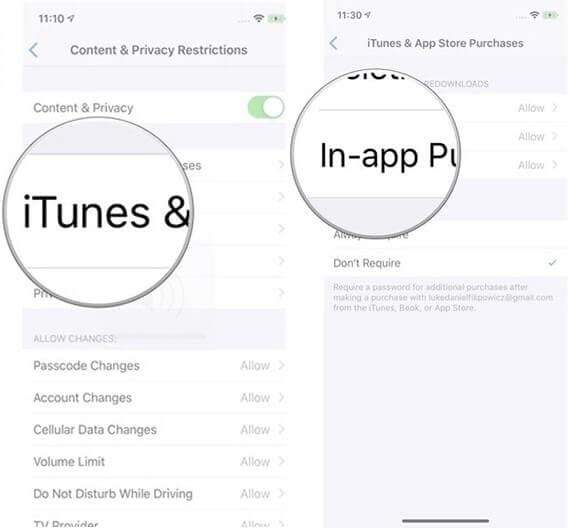
Část 3. 2 tipy k opravě „Vaše Apple ID bylo deaktivováno
Pokud vám předchozí řešení nepomohlo opravit Apple ID bylo deaktivováno, možná vám níže uvedené tipy jistě přinesou něco dobrého. Pojďme nyní pochopit, jak opravit Apple ID bylo zakázaným problémem pomocí 2 osvědčených tipů níže.
Tip 1. Použijte DrFoneTool – Screen Unlock (iOS)
Možná jste obdrželi, že Apple ID bylo deaktivováno z bezpečnostních důvodů vyskakovací masáž a pak to může být kvůli nesprávným pokusům o heslo, protože jste možná zapomněli heslo svého iPhone. Nejhorší je, když ani nevíte, jak to získat zpět, pak není třeba panikařit. Situaci snadno zvládnete pomocí výkonného nástroje jako je DrFoneTool – Screen Unlock (iOS).
DrFoneTool – Screen Unlock (iOS) nejen umožňuje uživateli odemknout zamykací obrazovku iPhone, když byl zapomenut přístupový kód, ale také může odstranit zámek Apple/iCloud na zařízeních iOS. S DrFoneTool – Screen Unlock (iOS) se již nemusíte bát, že je váš iPhone nebo iPad uzamčen, tento software umožňuje uživateli jej odemknout ve všech různých situacích. Další výhodou je, že je plně kompatibilní s téměř všemi iOS zařízeními.
Klíčové vlastnosti:
Klíčové funkce DrFoneTool Screen Unlock (iOS) jsou:
- DrFoneTool – Screen Unlock (iOS) dokáže efektivně a efektivně odstranit zámek obrazovky nebo zámek Apple ID / iCloud v několika jednoduchých a jednoduchých krocích.
- Funguje hladce s nejnovější verzí firmwaru iOS, tj. iOS 14.
- Nevyžadují se absolutně žádné předchozí technické znalosti, dokážou jej využít i úplní nováčci.
- Plně kompatibilní s téměř všemi iOS zařízeními.
Návod krok za krokem:
Krok 1: Stáhněte a nainstalujte DrFoneTool – Odemknutí obrazovky (iOS)
Nejprve si musíte stáhnout a nainstalovat DrFoneTool – Screen Unlock (iOS) a při spuštění zvolit „Screen Unlock“ a poté možnost „Unlock iOS screen“. Poté připojte iPhone/iPad k počítači pomocí USB kabelu.

Krok 2: Spusťte režim obnovení a stáhněte firmware
Dále se vám na obrazovce zobrazí pokyny ke spuštění zařízení do režimu obnovení. Po dokončení software automaticky zjistí informace o vašem zařízení a musíte stisknout tlačítko „Start“, aby mohl začít stahovat nejnovější firmware pro vaše zařízení.

Krok 3: Odemkněte iPhone
Po dokončení stahování můžete svůj iPhone odemknout. Jednoduše klikněte na tlačítko „Odemknout nyní“ a počkejte na dokončení procesu. Během krátké chvíle se vaše zařízení odemkne.

Tip 2. Použijte iforgot.apple.com
Pokud se uživatel potýká s problémy týkajícími se deaktivace Apple Id, pak návštěva iforgot.apple.com stojí za pokus problém vyřešit. To se v podstatě používá k obnovení hesla. Pokud uživatel čelil nějakým problémům týkajícím se deaktivace ID a nic nefunguje, měl by určitě navštívit webovou stránku a resetovat heslo nebo získat pomoc od týmu Apple. Pojďme si v několika jednoduchých krocích porozumět procesu, jak opravit problém se zakázaným Apple ID:
Krok 1: Přejít na https://iforgot.apple.com/ a poté zadejte své Apple ID a poté klikněte na „Pokračovat“.
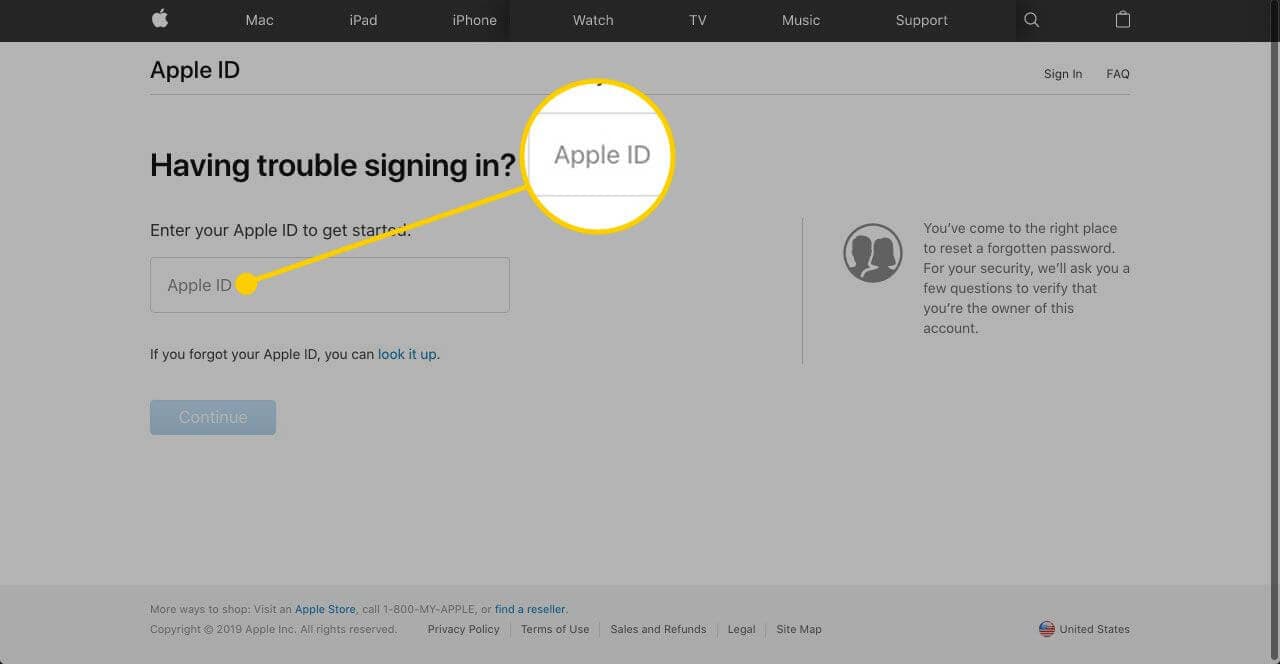
Krok 2: Budete požádáni o několik otázek, abyste se ověřili. Po dokončení postupujte podle pokynů a pokračujte dále.
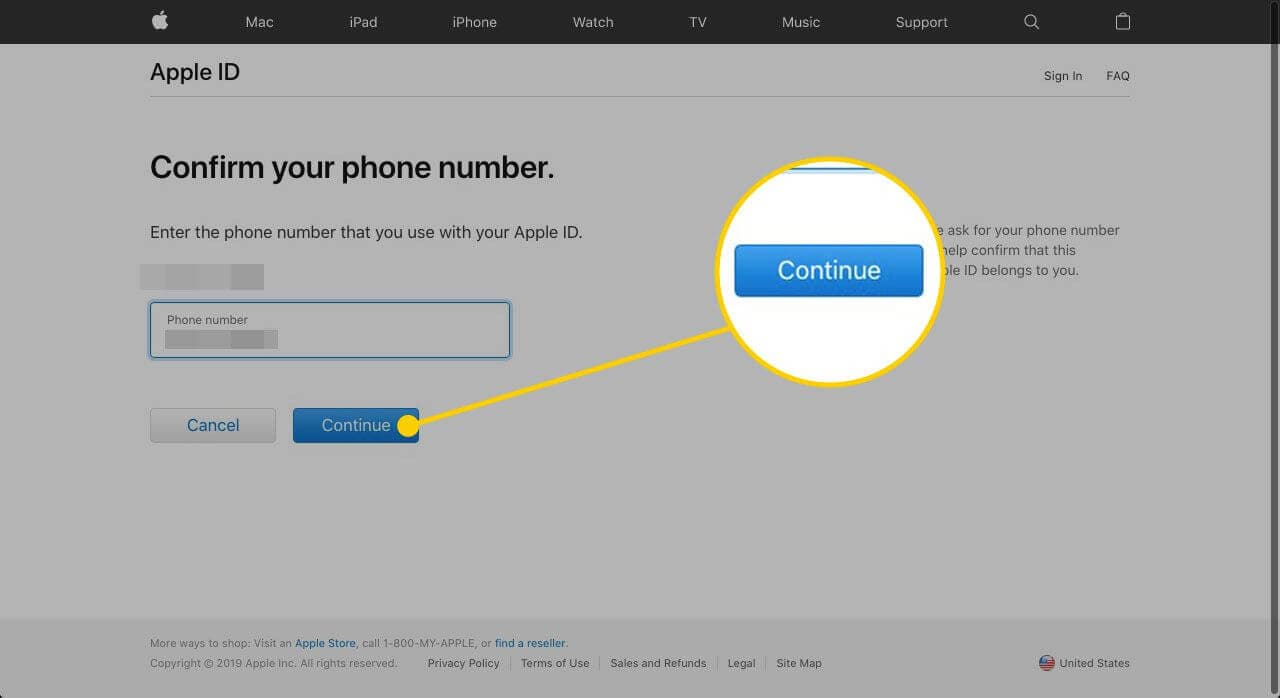
Krok 3: Dalším krokem je resetování hesla Apple ID. Nyní nastavte nové heslo a přejděte k dalšímu kroku.
Krok 4: Nyní musíte pokračovat v odhlášení ze svého účtu Apple na všech vašich iDevices.
Chcete-li se odhlásit ze zařízení iOS:
- Přejděte na „nastavení“ a klikněte na „[vaše jméno]“, přejděte dolů a klikněte na „Odhlásit se“.
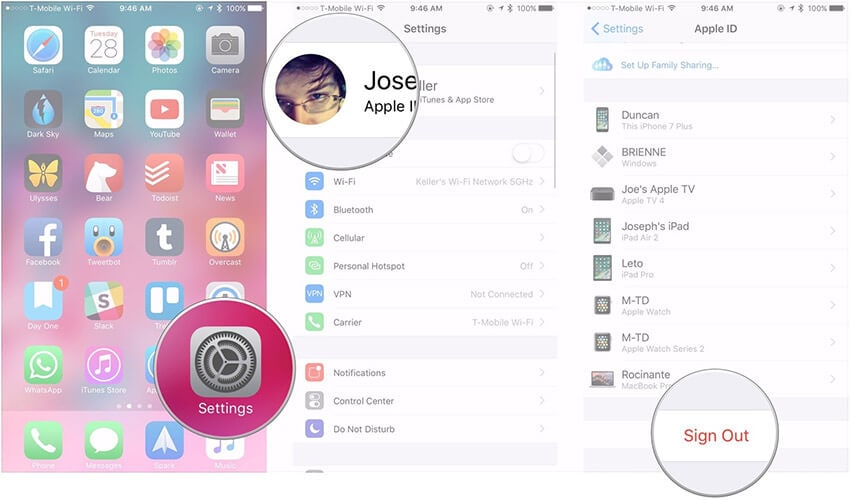
Odhlášení ze zařízení Mac:
- Spusťte App Store a poté klikněte na „Odhlásit se“.
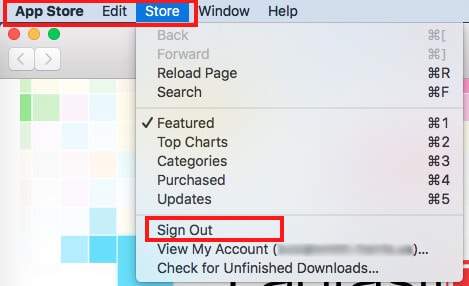
Krok 5: Poté se musíte znovu přihlásit a použít nové heslo, které jste právě nastavili.
závěr
Lze tedy uzavřít tím, že pokud bylo Apple ID z nějakého důvodu zakázáno, můžete jej nyní snadno obnovit. Také se již nemusíte obávat, že Apple ID bylo deaktivováno, pokud máte na své straně DrFoneTool – Screen Unlock (iOS). Obrazovku můžete snadno odemknout nebo můžete také odemknout zařízení s deaktivovaným Apple ID pomocí několika jednoduchých kroků. Ale pokud nic nefunguje, pak víte, že musíte kontaktovat přímo tým podpory, abyste problém vyřešili.
poslední články